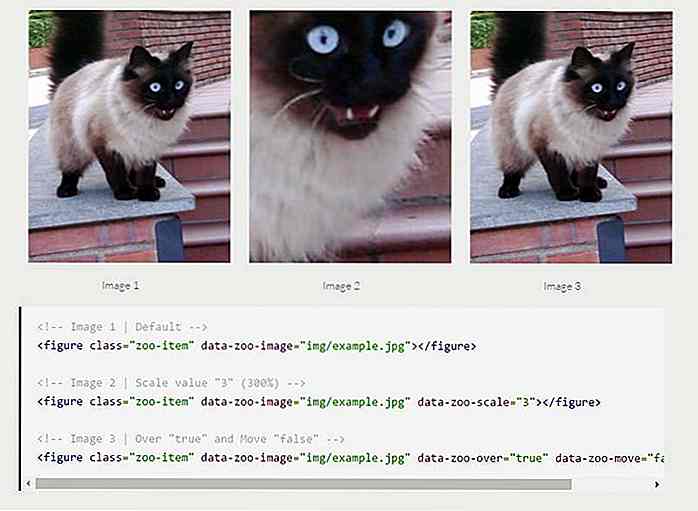es.hideout-lastation.com
es.hideout-lastation.com
10 temas de administración de WordPress para cambiar la marca del back-end
WordPress se ha convertido en el sistema de administración de contenido más popular principalmente por su alta personalización. Se basa en WordPress Core, el software que puedes descargar de WordPress.org, que se puede personalizar y mejorar mediante diferentes complementos y temas.
El aspecto de un sitio web está determinado por su tema, y WordPress requiere que los usuarios elijan un tema para cada sitio, o pueden ir con el tema predeterminado. Afortunadamente, existe un gran ecosistema de WordPress Themes disponible en sitios gratuitos y premium, de modo que todos puedan encontrar el tema que mejor se adapte a sus necesidades. Sin embargo, es menos conocido que también es posible instalar un tema personalizado para el área de administración de un sitio de WordPress.
Por qué usar un tema de administrador
Un tema de administrador puede dar una apariencia única a un sitio, que no solo es importante desde el punto de vista estético sino también desde el punto de vista de la facilidad de uso, ya que un tema de administrador puede agregar una interfaz de usuario más intuitiva al tablero.
Esto es especialmente valioso para los sitios que tienen muchos autores y colaboradores que usan el área de administración. Si crea un sitio de WordPress para un cliente, es posible que también desee simplificar el tablero para que sea más fácil de usar.
Cómo funcionan los temas de administración
Los temas de administrador no se pueden encontrar en el Directorio de temas de WordPress entre los temas frontales comunes, ya que no son temas sino complementos y, por lo tanto, deben instalarse.
Por eso, si no eres lo suficientemente cuidadoso, puedes activar más de un tema de administrador al mismo tiempo, esto me pasó cuando probé los temas para esta publicación. Por lo tanto, si su tablero parece incómodo, vale la pena comprobar si no ha activado accidentalmente dos plugins de tema de administrador a la vez.
Antes de instalar un tema de administrador, debe establecer el esquema de color del administrador en el menú de administración Usuarios> Su perfil .
Cada tema de administrador tiene su propio esquema de color que generalmente se basa en el esquema de color predeterminado de WP. Es por eso que puede suceder que un tema de administrador no se vea bien con otro esquema de color de administración predefinido ("Luz", "Azul", "Café", etc.) activado (por ejemplo, letras blancas sobre fondo blanco). Puede instalar temas de administrador como complementos normales.
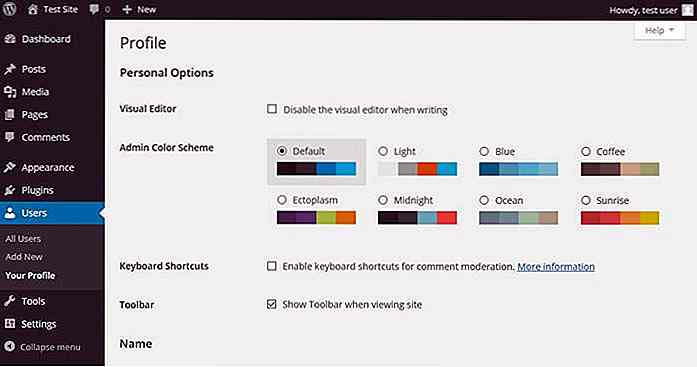 1. Tema de administración de materiales
1. Tema de administración de materiales Si eres fanático del nuevo Material Design de Google, el material Admin Theme es una excelente opción para ti. Se ve moderno y fresco, y proporciona un mejor contraste de color que el tablero original de WordPress, por lo que ofrece una mayor accesibilidad y una experiencia de usuario más amigable.
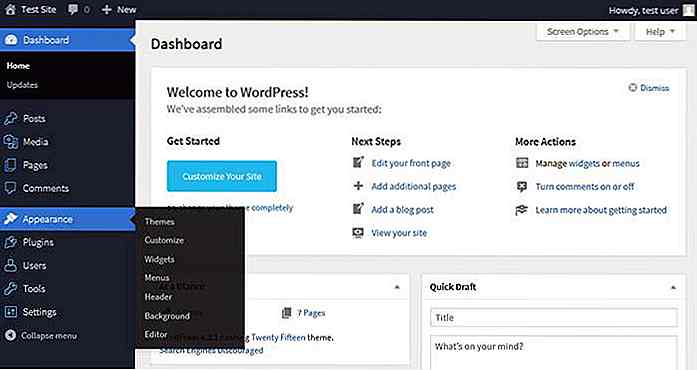 2. Interfaz de usuario de Fancy Admin
2. Interfaz de usuario de Fancy Admin El tema Fancy Admin simplifica la interfaz de usuario del tablero de WordPress haciéndolo más limpio y fácil de usar . No solo cambia el diseño del panel de administración, sino también la barra de administración en la parte superior. Sus colores predeterminados son azul y gris, pero puede personalizar el esquema de color en la parte inferior de la página Configuración> Administración general .
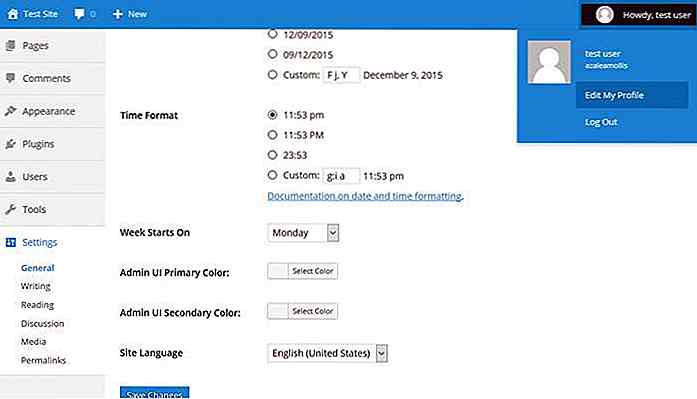 3. Tema de administración de Slate
3. Tema de administración de Slate El objetivo principal del tema Slate Admin es mejorar la experiencia de redacción de contenido en un sitio de WordPress, por lo que si ejecuta un blog de varios autores, puede ser una buena idea probar este hermoso tema de administración. También simplifica la barra de administración y la separa visiblemente del menú de administración vertical en el lado izquierdo.
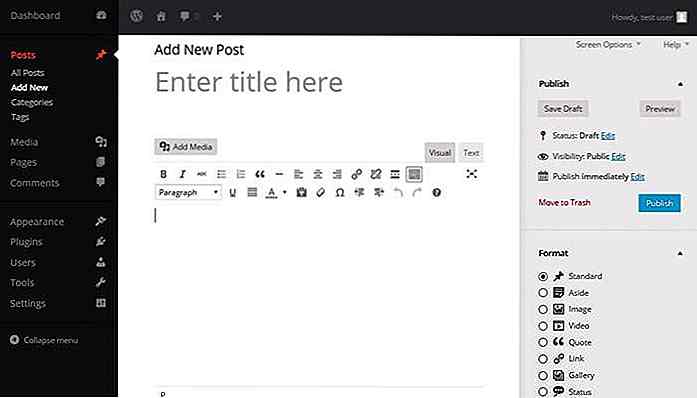 4. Dominio del tema dominado
4. Dominio del tema dominado El Tamed Admin Theme intenta domar el backend de WordPress disminuyendo la cantidad de desorden visual, aumentando el contraste y usando un esquema de colores limpio y tranquilo. De esta forma, el tema proporciona una interfaz de usuario menos caótica y estresante . Como Tamed responde, también se puede usar en dispositivos móviles.
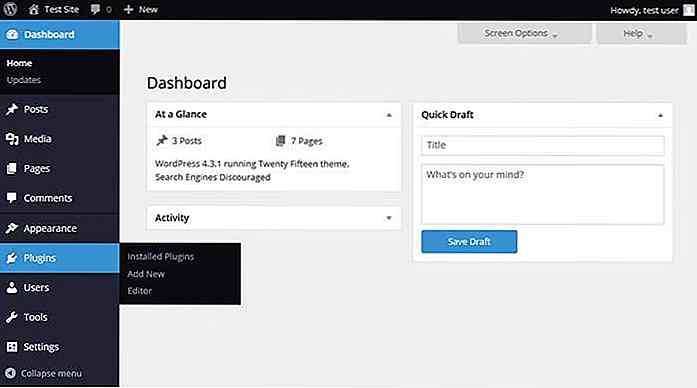 5. SHIFT Short WP Admin Theme
5. SHIFT Short WP Admin Theme El tema SHIFT Short WP Admin elimina completamente la barra de administración de la parte superior del tablero y mueve el menú "Howdy" relacionado con el perfil al lado izquierdo. Esta solución es inteligente, ya que si hace clic en el ícono de la pequeña casa que queda en la imagen de perfil, puede saltar al front-end de una vez, donde aparece la barra de administración nuevamente.
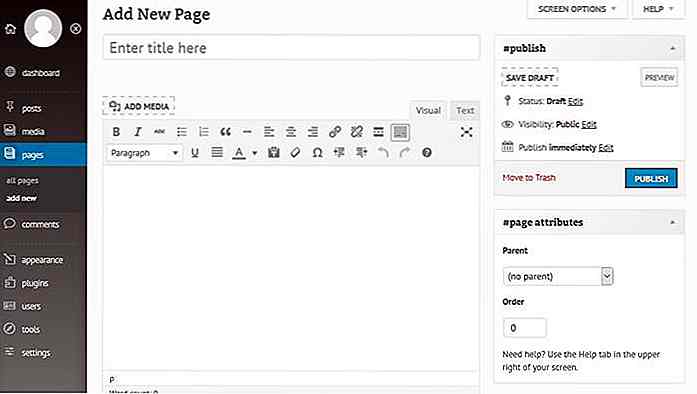 Como el tema de administración SHIFT Short hace que el menú del panel sea más directo, puede ser una opción ideal en un sitio de WordPress administrado por un cliente.
Como el tema de administración SHIFT Short hace que el menú del panel sea más directo, puede ser una opción ideal en un sitio de WordPress administrado por un cliente.6. Tema de Admin reinventado
Si te gustan los colores brillantes y el diseño extravagante, te encantará el tema de administración reinventado . Tiene sus propias opciones personalizadas en el menú Apariencia> Nuevo, donde puede configurar los iconos y el fondo del área de administración, cambiar el logotipo y el fondo de la página de inicio de sesión.
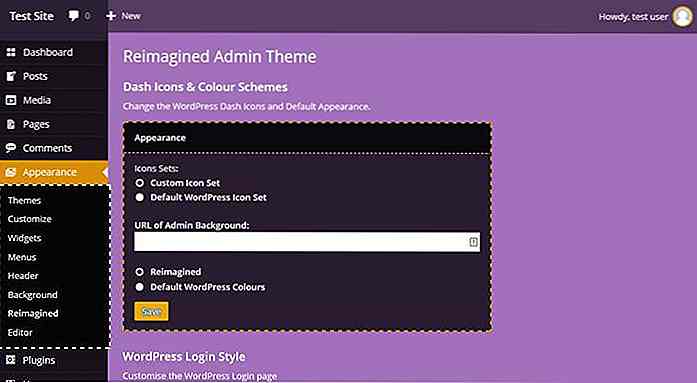 Además de eso, también puede agregar un logotipo personalizado a la Barra de administración, eliminar los vínculos predeterminados de la barra de administración que enlazan a WordPress.org, y cambiar u ocultar el texto de derechos de autor y el número de versión en el pie de página del administrador. Por lo tanto, si necesita un tablero moderno con la etiqueta blanca, definitivamente vale la pena considerar el tema de administración de Reimagined .
Además de eso, también puede agregar un logotipo personalizado a la Barra de administración, eliminar los vínculos predeterminados de la barra de administración que enlazan a WordPress.org, y cambiar u ocultar el texto de derechos de autor y el número de versión en el pie de página del administrador. Por lo tanto, si necesita un tablero moderno con la etiqueta blanca, definitivamente vale la pena considerar el tema de administración de Reimagined .7. Administrador azul
El tema del panel de control de Blue Admin usa un precioso esquema de color blanco y azul y un bonito efecto de lista desplegable en la Barra de administración. También le permite agregar menús de navegación personalizados a la Barra de administración. Blue Admin hace un uso inteligente del diseño plano y ofrece una interfaz de administración más clara, relajada e intuitiva.
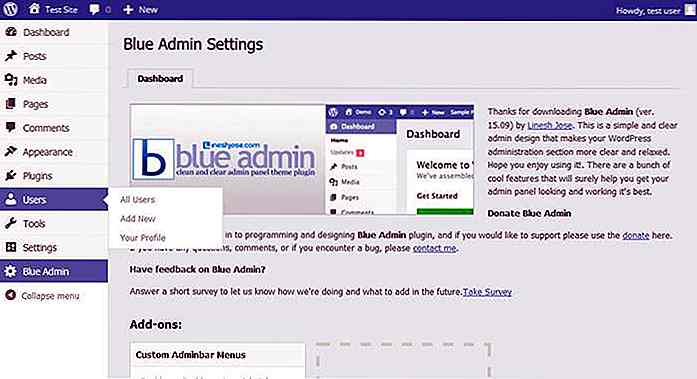 8. OT Admin tema
8. OT Admin tema El OT Admin Theme le permite cambiar los colores del tablero de WordPress por su cuenta. Agrega un nuevo elemento de menú a su tablero donde puede personalizar el color de la interfaz de administrador, el texto del menú de administración en los estados predeterminados y activos, y el color de fondo del elemento del menú activo.
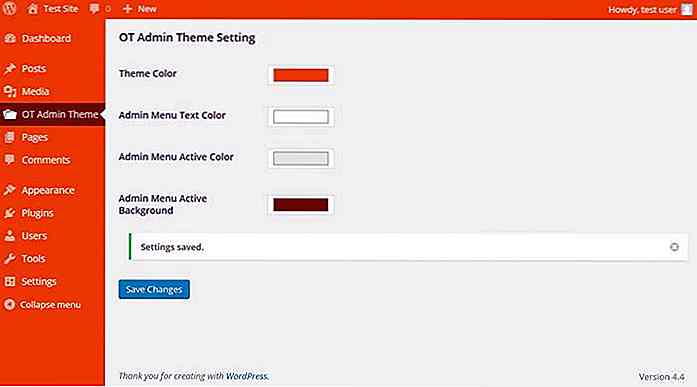 El OT Admin Theme no agrega un diseño diferente al tablero, solo hace que sea fácil cambiar los 8 esquemas predefinidos de color del administrador a lo que quieras.
El OT Admin Theme no agrega un diseño diferente al tablero, solo hace que sea fácil cambiar los 8 esquemas predefinidos de color del administrador a lo que quieras.9. Personalizador de Live Admin
Live Admin Customizer es una poderosa herramienta que le permite crear un panel de administración completamente personalizado. Puede crear sus propios temas de administrador con la ayuda de este útil complemento, y puede guardarlos y editarlos sin escribir una sola línea de código.
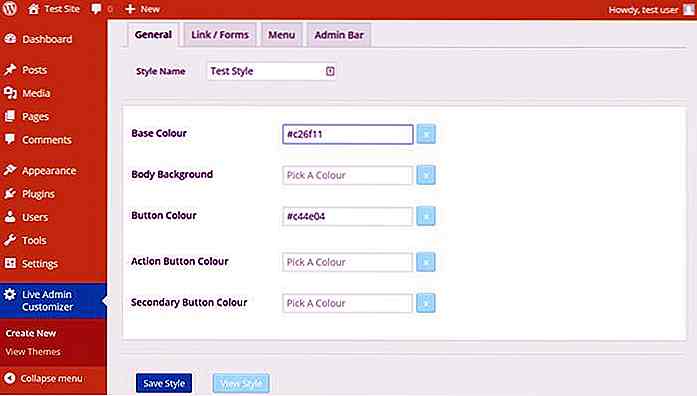 Puede cambiar el color de básicamente todo en el tablero, como botones de acción, botones secundarios, enlaces, iconos de menú, marcos de avatar y muchos otros.
Puede cambiar el color de básicamente todo en el tablero, como botones de acción, botones secundarios, enlaces, iconos de menú, marcos de avatar y muchos otros.10. Arregle el contraste de administrador
El complemento Fix Admin Contrast no cambia demasiado en el área de administración, solo "mejora" la visibilidad de los campos de formulario (campos de entrada, casillas de verificación, áreas de texto) y las tablas al aumentar el contraste donde sea necesario . Puede ver la diferencia en las dos capturas de pantalla siguientes, la primera fue tomada con el complemento activado, y la segunda sin él.
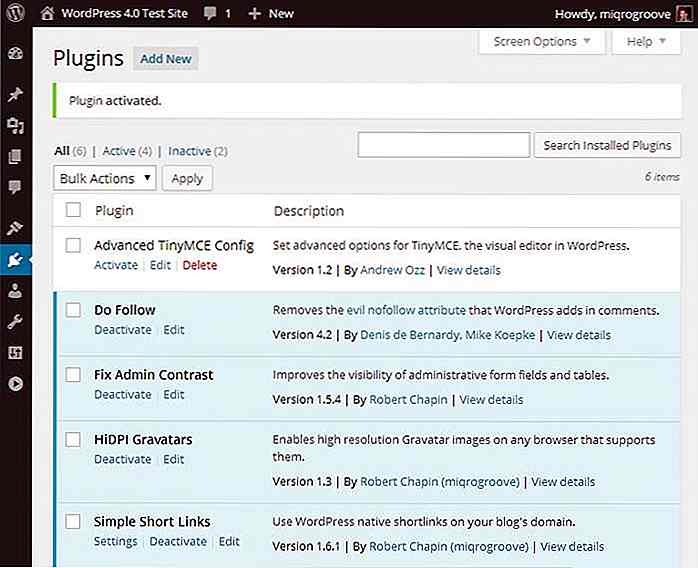
Si está de acuerdo con el aspecto del área de administración de WordPress, pero la falta de contraste y la baja visibilidad lo frustran, puede valer la pena revisar el complemento Fix Admin Contrast en su sitio.

Ahora puede guardar transmisiones en vivo de Instagram en su teléfono
Al igual que muchos otros servicios de redes sociales, Instagram tiene su propia función de transmisión de video en vivo . A diferencia de otros servicios de redes sociales, Instagram nunca ha implementado una opción que permita a los usuarios guardar sus transmisiones en vivo .Para aquellos que desean archivar su transmisión en vivo, tenemos algunas buenas noticias para ustedes: la versión de Instagram 10.12 f

Contratar empleados de Gen-Z: 8 cosas que necesita saber
Generación Z son aquellos que nacieron a mediados de los 90 o principios de los 2000, todos los cuales básicamente tenían más dificultades con las tabletas que los caminantes de niños pequeños. Esta es la tecnología demográfica nuevas empresas como la mía aún están pensando si atraer a un trabajo.¿Por qué l